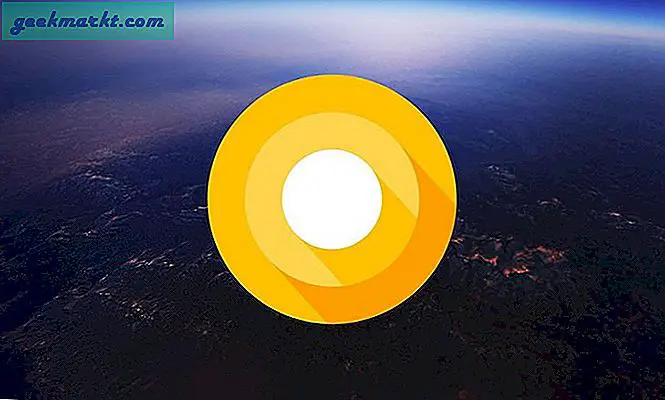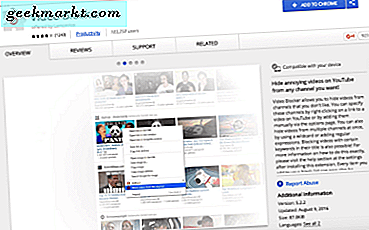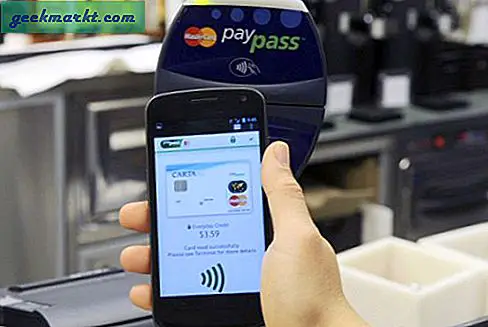In de afgelopen jaren is Realme naar voren gekomen als de beste kanshebbers in het smartphonesegment uit het middensegment. Omdat ze een dochteronderneming van Oppo waren, droegen hun telefoons lange tijd de oude ColorOS. Maar met Android 10Heeft Realme zijn eigen besturingssysteem bedacht - de Realme UI. Afgezien van esthetische veranderingen, trokken functies zoals systeembrede donkere modus, bescherming van persoonlijke informatie, focusmodus, vloeiende en esthetisch aantrekkelijke vingerafdrukanimaties echt mijn aandacht. Bovendien zijn er verschillende andere functies die uw gebruik echt verbeteren, dus laten we er zonder verder oponthoud meteen op ingaan.
Update schema
De eerste telefoon die de Realme UI kreeg, was de Realme 3 Pro en na een gefaseerde implementatie kreeg ik hem onlangs ook op mijn Realme XT. Voordat we naar het overzicht van de belangrijkste functies van Realme UI gaan, vindt u hieronder de routekaart voor Realme UI-update op andere Realme-telefoons. Als u Realme UI handmatig op uw telefoon wilt installeren, gaat u naar dit gedeelte voor gedetailleerde instructies.

15 Beste Realme UI-functies die het waard zijn om te weten
1. Visuele veranderingen
Realme heeft deze kans goed weten te grijpen en visuele veranderingen zijn het duidelijkst. Hoewel het nog steeds niet in de buurt komt van Android, denk ik dat ze erin zijn geslaagd om iets soortgelijks te maken. Je kunt vooral het subtiele kleurenschema en de minimale lay-out zien. Net als Android 10, heb je de mogelijkheid om pictogrammen aan te passen. Scrol omlaag naar 'Startscherm en vergrendelingsscherm Tijdschriftinstellingen' en tik op 'Pictogramstijl instellen ”.
De standaardoptie geeft u ronde, vetgedrukte pictogrammen, maar u kunt altijd overschakelen naar de materiaalstijl die vierkanter en scherper is. Daarnaast kunt u de pictogramvorm aanpassen door handmatig de ronding van de hoeken, de pictogramgrootte en de voorgrondgrootte aan te passen.

2. Donkere modus
De donkere modus was sindsdien al een optie Kleur OS 6. Maar toen was het een bètafunctie in de Realme Lab-sectie. Nu is het direct te vinden in de weergave-instellingen met extra aanpassingen. Ten eerste kunt u ervoor kiezen om de donkere modus automatisch in en uit te schakelen van zonsopgang tot zonsondergang. U kunt ook een aangepaste begin- en eindtijd plannen, wat handig is voor veel gebruikers. Als je niet zoals ik van de donkere modus houdt, is de oude optie om de donkere modus uit te schakelen voor specifieke apps van derden nog steeds intact.

3. Schermopname met interne audio
Of je nu speelt PUBG of je wilt een mogelijke bug opnemen (: P), schermopname is een functie die erg handig is. In Realme UI kunt u dat doen en interne audio opnemen. Schakel hiervoor in Neem systeemgeluiden op onder de optie Schermopname. Afgezien daarvan is er ook een optie om camera-opnames aan de voorkant op te nemen. Dit zou echt van pas komen voor livestreamers.
Om de schermopname te starten, kunt u de opname snel starten vanuit de meldingslade of vanuit de zijbalk. Als u berichten wilt controleren of een andere app wilt gebruiken, krijgt u ook een pauze-optie. Klinkt best gaaf, toch?
Als u de optie Schermopname niet vindt in het controlecentrum, klikt u op tegels bewerken en u vindt deze in de lijst. U kunt hetzelfde ook openen vanuit de slimme zijbalk.

4. Zwevende rekenmachine
Floating Calculator is niet per se een Realme UI-functie. U kunt het zelfs vinden op telefoons met ColorOS 7. Om het te activeren, tikt u op het pictogram "Zwevend venster" in de rekenmachine-app. Er is ook een optie om de transparantie van het zwevende venster in te stellen. Bovendien kan de zwevende rekenmachine ook worden ingeschakeld vanuit de meldingslade. Op deze manier hoeft u geen enkele app te minimaliseren om de rekenmachine te gebruiken. Dit is handig als u een snelle berekening moet uitvoeren tijdens het browsen op internet.

5. Knippen met drie vingers
Het screenshot met drie vingers bestond al eerder. Met de Realme-gebruikersinterface krijgt u echter de extra functionaliteit om een gedeeltelijke schermafbeelding te maken. U kunt dat doen door met drie vingers op het scherm te tikken en vervolgens de selectie dienovereenkomstig aan te passen. Dit elimineert het lange gedoe om schermafbeeldingen later te bewerken en bij te snijden.
Er zijn ook screenshotgebaren in de gebruikersinterface van Realme. Nu kunt u snel een schermafbeelding maken en vervolgens het kleine voorbeeldvenster omhoog of omlaag verplaatsen om een lange schermafbeelding te maken of deze dienovereenkomstig te delen. Als je het geluid haat bij het maken van een screenshot, zoals ik, kun je dat uitschakelen via Geluid en trillingen instellingen.
Keerzijde: Zelfs na het uitschakelen van de optie voor het bijsnijden van het screenshot, interfereert het met apps zoals Piano of Synth die drie vingers nodig hebben om te werken.

6. Ondersteuning voor dubbele oortelefoons
Realme Lab is waar u een bètaversie (niet stabiel) van functies kunt vinden. In ColorOS 6 was er een bèta-donkere modus die nu is vervangen door de functie Dual Earphone. Het laat je in feite naar dezelfde audio luisteren op 2 verschillende apparaten. Nu kunnen deze 2 apparaten uw Bluetooth- en bedrade oortelefoons zijn.
U kunt niet naar dezelfde audio luisteren op 2 Bluetooth-oortelefoons
Bovendien kunt u ook oproepen aannemen op uw draadloze oortelefoons terwijl de audio nog steeds ononderbroken wordt afgespeeld op de bedrade oortelefoons. Het maakt het dus mogelijk om naar muziek te luisteren en tegelijkertijd te bellen. Ik heb het geprobeerd met Realme Buds en Audio Technica ATH-M20x, hoewel de verbinding supergemakkelijk was, vond ik de muziek een beetje vertraagd op de Bluetooth-headset.

7. Bescherming van persoonlijke gegevens
In het verleden hebben grote apps gevoelige gebruikersinformatie naar derden gelekt. Dit omvat toegang tot uw camera, belgeschiedenis of zelfs uw contacten. Met Bescherming van persoonlijke gegevens kunt u de toegang beperken tot apps waarvoor uw persoonlijke gegevens nodig zijn. Het stuurt in wezen lege informatie naar de apps, zodat er geen echte informatie wordt gelekt. Daarnaast kun je ook slimme bescherming inschakelen. Slimme bescherming bepaalt automatisch en schakelt Bescherming van persoonlijke gegevens in voor nieuw geïnstalleerde apps.

8. Realme delen
Apple-gebruikers genieten al geruime tijd van naadloze bestandsoverdrachten en nu is ook Realme aan de beurt. Niet bepaald Realme, maar weinig merken, zoals Xiaomi, Oppo en Vivo, waarvan de functie uiteindelijk doordringt tot Realme-apparaten, zijn een partnerschap aangegaan in "Peer-to-Peer Transmission Alliance". Hiermee kunnen gebruikers gegevens draadloos verzenden met Wi-Fi Direct-protocol op hoge snelheden zonder het gebruik van een app van derden.
Ik heb geprobeerd foto's en video's over te zetten naar een Xiaomi-telefoon en de overdracht verliep naadloos. U hoeft alleen de optie Delen op beide apparaten in de meldingslade in te schakelen. Kies vervolgens het bestand dat u wilt delen en klik op het apparaat in de buurt om het over te zetten. Het is snel en gemakkelijk, maar alleen beschikbaar op een beperkt aantal apparaten.

9. Meldingspaneel
Een groot nadeel dat ik vond met mijn 6,4-inch hoge Realme XT was het onvermogen om de pictogrammen op de meldingsbalk te bereiken. Dat liet me geen andere keus dan de andere hand te gebruiken om de helderheid aan te passen of het menu Instellingen te openen. Hier lijkt de RealmeUI te hebben geleerd. U sleept het systeemvak twee keer en het zal de meldingspictogrammen naar beneden halen, waardoor ze gemakkelijk met één hand toegankelijk zijn. Net als bij One UI wordt ook de schuifregelaar voor helderheid onderaan geplaatst. Daarnaast zijn er ook datum-, tijd- en weergegevens.

10. Dubbeltik om te vergrendelen
Als u niet elke keer dat u uw telefoon vergrendelt op de aan / uit-knop wilt drukken, heeft Realme UI een nieuwe functie waarmee u eenvoudig op het scherm kunt dubbeltikken om uw telefoon te vergrendelen. U kunt deze functie inschakelen via het “Home Screen & Lock Screen Magazine“ sectie. Scroll gewoon en schakel in Dubbeltik om te vergrendelen.Wanneer u nu twee keer in een leeg gebied op het startscherm tikt, wordt het apparaat vergrendeld.
Afgezien hiervan kunt u ook inschakelen Dubbeltik om wakker te wordendie te vinden zijn in Gemakshulpmiddelenonder Gebaren en bewegingen. Er zijn verschillende andere gebaren die u kunt inschakelen, zoals Tekening V of O om de camera en zaklamp in te schakelen.

11. Nieuwe interactieve achtergronden
Geïnspireerd door OnePlus's Oxygen OS en Samsung's OneUI, Realme bracht ook een hele reeks nieuwe achtergronden in de Realme-gebruikersinterface. Ze hebben deze nieuwe achtergronden al van tevoren geplaagd en als je geen aangepaste afbeelding gebruikt, zien ze er goed uit. We hebben statische achtergronden bijgewerkt en ook live achtergronden die van kleur veranderen op basis van het tijdstip van de dag. Er zijn ook een paar interactieve achtergronden, maar ik heb liever iets subtiels om naar te kijken. Dus dat is buiten beeld voor mij.

12. Focusmodus
Vergelijkbaar met de Zen-modus van One Plus, heeft Realme UI Focus modus.Het helpt je om meer te zijn productief en voorkomen dat u bepaalde apps buitensporig gebruikt. U kunt dit openen door het controlecentrum naar beneden te slepen en Focusmodus te kiezen door op te tikken Modi. In de focusmodus worden alle berichten en meldingen geblokkeerd. U kunt alleen waarschuwingen voor inkomende oproepen inschakelen via het Focus modus instellingen.
Om een kers op de taart te maken, heeft Realme UI ook ingebouwd omgevingsgeluid, dus daar heb je geen aparte app voor nodig. Ik vond de Focus-modus van Realme erg leuk, maar het is nog lang niet de Zen-modus van One Plus. In de Zen-modus kunt u geen tijd verspillen of zelfs maar afsluiten, ongeacht of u de computer volledig opnieuw hebt opgestart.

13. Veeg de functie omlaag
Voorheen had u in ColorOS geen andere keus dan Globaal zoeken in te voeren wanneer u naar beneden veegt op het startscherm. Maar u kunt nu veranderen hoe het reageert. U kunt beide hetzelfde hebben Globaal zoeken of kies de Controle Centrum getoond worden. Het is een kleine toevoeging, maar het maakt zeker een verschil.

14. SideBar-interface met Quick Split-modus
Zijbalk is handig wanneer u games speelt of bepaalde apps snel wilt starten. De nieuwe zijbalk is meer gepolijst van ontwerp en voegt ook kleine nieuwe functies toe. U kunt nu een app uit de zijbalk slepen om deze direct in een gesplitst venster te openen. Daarnaast ondersteunt het zwevende venster nu meer apps. U kunt bovenaan op de cirkeloptie tikken om het zwevende venster te minimaliseren, net als de chatkoppen van Fb Messenger.

15. Eenhandige modus
Hoewel de eenhandige modus al geruime tijd een functie is, is het altijd een probleem geweest om deze vanuit het controlecentrum te openen. Realme UI heeft het op een betere manier aangepakt door een gebaar te introduceren. Nu kunt u het meteen proberen door onder aan het scherm een pull-downgebaar te maken. U kunt de "Trek omlaag om de modus voor één hand te openen”Gebaar van de Convenience Tools onder de Navigation Knoppen sectie. Ik weet dat dit niet klinkt als een grote update, maar als je het echt nodig hebt, heb je het in een handomdraai.

Handmatige update
Vanaf nu is Realme UI alleen beschikbaar voor Realme 3 Pro en Realme XT. De Realme-gebruikersinterface wordt gefaseerd geleverd, maar als u de update niet hebt ontvangen, is hier een eenvoudige methode om deze handmatig te installeren. Allereerst moet u Realme UI voor uw telefoon downloaden.
Voorwaarde
- Download de Realme-gebruikersinterface voor het specifieke model.
- Houd de telefoon opgeladen.
- Wees geduldig.
Stappen om te installeren
- Breng de gedownloade Realme-gebruikersinterface over naar de lokale opslag van uw telefoon.
- Schakel de telefoon uit
- Ga naar de herstelmodus door het volume en de aan / uit-knop tegelijkertijd ingedrukt te houden.
- Zoek het bestand en klik om het te installeren.
- Start de telefoon opnieuw op en je bent klaar. Genieten!
Slotopmerkingen
Afgezien van deze, zijn er vele andere subtiele veranderingen zoals randverlichting bij inkomende oproepen, slim rijden, rijmodus, apps bevriezen die op de achtergrond worden uitgevoerd, willekeurige MAC-adresgenerator om gerichte advertenties te vermijden, enz. Al deze Realme UI-functies I ' Deze lijst heeft me enorm geholpen met mijn dagelijkse werk. Realme's bewering over een look en feel die dichter bij Android staat, is echter nog steeds vergezocht. Ik beschouw de eerste versie van Realme UI nog steeds als een springplank voor het bedrijf.
Dus hier was het overzicht van de belangrijkste functies van Realme UI, maar als je meer van dergelijke functies hebt die ik misschien heb gemist, laat dan een reactie achter!
Lees ook: Google Foto's Nieuwe functies die u niet kende